Tiesioginis srautinis perdavimas namuose yra tokia technologijaleidžia vartotojams žaisti žaidimus vietiniame tinkle iš vieno kompiuterio į kitą, nepriklausomai nuo operacinės sistemos. „Linux“ vartotojai gali pasinaudoti šia technologija ir žaisti naujausius „Windows“ žaidimus „Linux“.
Prieš pradėdami naudotis srautiniu perdavimu namuose, abukompiuteriai turi veikti kliento „Steam“. Norėdami žaisti „Windows“ žaidimus „Linux“, atsisiųskite „Steam“ į savo „Windows“ kompiuterį ir įdiekite „Steam“ klientą. Prisijunkite prie jo ir atsisiųskite žaidimus, kuriuos norėtumėte pateikti (per tinklą) į savo „Linux“ asmeninius kompiuterius.
Labai svarbu, kad pagrindinis kompiuteris naudotų Ethernet laidą arba oro kondicionierių. „N-WiFi“ ryšys nėra pakankamai stiprus (arba pakankamai greitas).
SPOILER ALERT: Slinkite žemyn ir žiūrėkite vaizdo įrašo vadovėlį šio straipsnio pabaigoje.
„Ubuntu“ / „Debian“ instrukcijos
„Ubuntu“ vykdo „Seam“ klientą pagrindiniame „Ubuntu“programinės įrangos saugykla. Tačiau paketo įdiegimas tiesiai iš „Valve“ turi privalumų. Paprastai tariant, DEB paketas atnaujinamas greičiau nei programinė įranga, kurią teikia operacinė sistema.
Norėdami įdiegti naujausią „Valve's Steam“ versijąklientas, pirmiausia, eikite į svetainę ir spustelėkite mygtuką „Install Steam Now“. Pradėsite DEB paketo atsisiuntimą. Baigę atsisiųsti šį failą, atidarykite terminalą ir naudokite Kompaktinis diskas komanda persikelti į ~ / Siuntiniai katalogą.
Pastaba: Debian vartotojams gali reikėti pakeisti apt su apt-get
cd ~/Downloads
Iš čia paketo diegimui naudokite įrankį dpkg:
sudo dpkg -i steam.deb
Galiausiai ištaisykite „steam.deb“ priklausomybes. Tai būtina, nes kartais diegiant „Debian“ paketą kyla problemų, kai bibliotekos ir failai nėra tinkamai tenkinami.
sudo apt install -f
Arba, jei nesinori naudoti paketo, „Steam“ galite įdiegti „Ubuntu“ naudodami:
sudo apt install steam
„Fedora“ instrukcijos
sudo dnf config-manager --add-repo=https://negativo17.org/repos/fedora-steam.repo sudo dnf -y install steam sudo dnf install libtxc_dxtn.x86_64
„OpenSUSE“ instrukcijos
Paimkite naujausią „Steam for OpenSUSE“ versiją tiesiai iš OBS. Spustelėkite diegimo mygtuką šalia „SUSE“ versijos, kurią naudojate, kad ją paleistumėte!
„Arch Linux“ instrukcijos
sudo pacman -S steam
„Flatpak“ instrukcijos (kitos „Linux“)
flatpak install --from https://flathub.org/repo/appstream/com.valvesoftware.Steam.flatpakref
Reikalavimai ir geriausia praktika
Tiesioginis srautinis perdavimas namuose yra puiki technologijakuri leidžia vartotojui žaisti vaizdo žaidimus tinkle iš vieno kompiuterio į kitą. Tai veikia taip, kad vartotojas prisijungia prie savo „Steam“ kliento abiejose mašinose, aptinkami abu kompiuteriai ir žaidimus galima srautiniu būdu perduoti pirmyn ir atgal.
Dauguma kompiuterių gali transliuoti žaidimą naudodamiesi „Steam“. Vieninteliai reikalavimai yra tai, kad kompiuteris gali paleisti patį žaidimą du kartus. Jei kompiuteris, kurį bandote naudoti srautiniu būdu, vos gali paleisti vaizdo žaidimą, iš pradžių naudoti srautinį perdavimą namuose yra bloga idėja.
Reikalavimai srautiniam perdavimui namuose
Idealiu atveju, jei kompiuteris perduoda vaizdo žaidimą, reikia:stiprus, stabilus Ethernet ryšys su tinklu. Tai užtikrina, kad nesvarbu, koks žaidimas, turėsite nuolatinę prieigą prie tinklo. Tai padaryti įmanoma belaidžiu būdu, bet ne puiku, nes „WiFi“ yra nepatikimas, dėmėtas ir svyruoja.
Jei negalite transliuoti žaidimų naudodamiesi „Steam“Eterneto laidas, įsitikinkite, kad turite bent 5 GHz belaidę kortelę. Nors belaidžiai tinklai yra lėti, 5 GHz yra greičiausias galimų belaidžio tinklo jungčių kartojimas ir bus patikimesnis nei naudojant 2 GHz ryšius (kurie neleidžia spartos, didesnės kaip 150–300Mbps).
Galiausiai, jei planuojate žaisti žaidimus nuotoliniu būdu, pasidarykiteįsitikinkite, kad kliento kompiuteris (srautą gaunantis kompiuteris) gali lengvai iššifruoti HD vaizdo įrašų atkūrimą. „Steam“ pateiks aukštos kokybės HD žaidimus, todėl labai svarbu, kad jūsų kompiuteryje be problemų būtų galima atkurti bent 1080p vaizdo įrašą. Jei to negalima padaryti, nukentės „Steam“ transliacijos namuose turinys.
Garų srautas namuose
Nėra daug šios funkcijos sąrankosgarai. Norėdami pradėti transliaciją, prisijunkite prie „Steam“ naudodami savo sąskaitą ir laikykite ją prisijungę. Tada pereikite prie kompiuterio, kuriame norite transliuoti vaizdo žaidimus, ir prisijunkite prie „Steam“ naudodami tą pačią paskyrą.

Grįžkite į asmeninį kompiuterį, kuris vykdys transliaciją (šiuo atveju) ir pažiūrėkite į „Biblioteka“. Pastebėsite, kad klientas dabar rodo vietinius „Linux“ žaidimus, taip pat ir nuotolinius „Windows“ žaidimus.
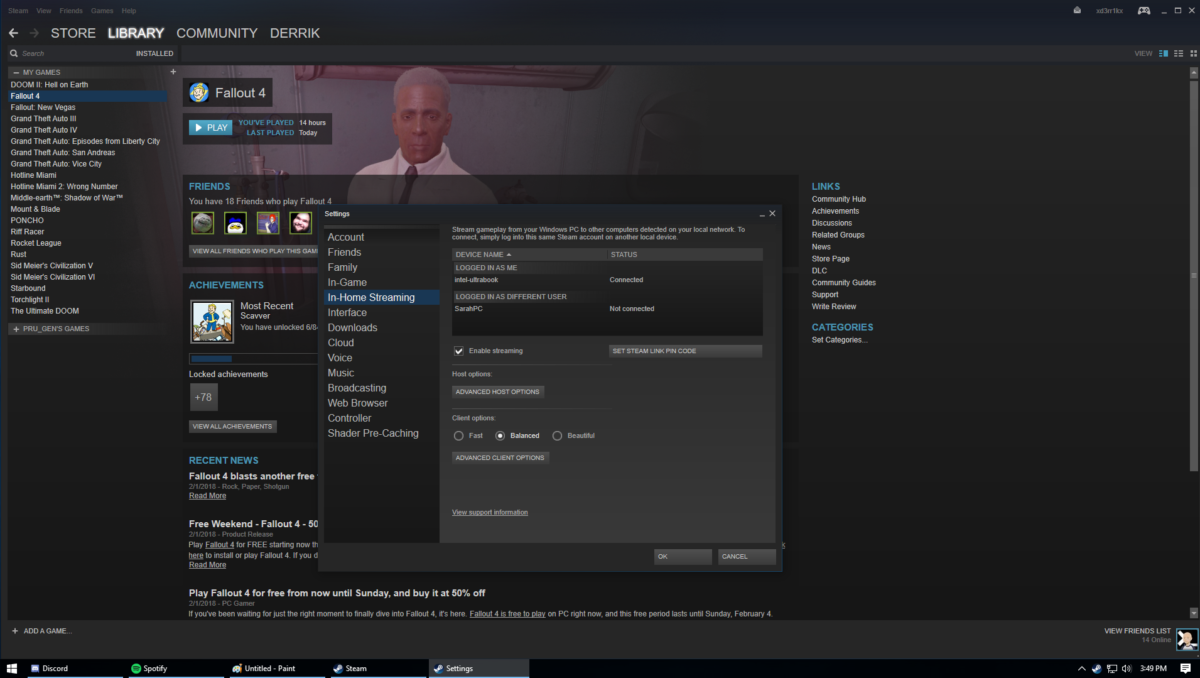
Pastaba: prieš pradėdami transliuoti žaidimus tinkle per „Windows“, turėsite įdiegti tvarkyklę. Norėdami gauti šią tvarkyklę, spustelėkite srautą pagrindiniame kompiuteryje („Linux PC“). Tai atidarys iššokantįjį langą. Šis iššokantis langas praneš vartotojui, kad norint tęsti „Windows“ reikia tvarkyklės. Vykdykite ekrane pateikiamas „Windows“ instrukcijas, kad įdiegtumėte tvarkyklę.
„Windows“ žaidimų žaidimas „Linux“
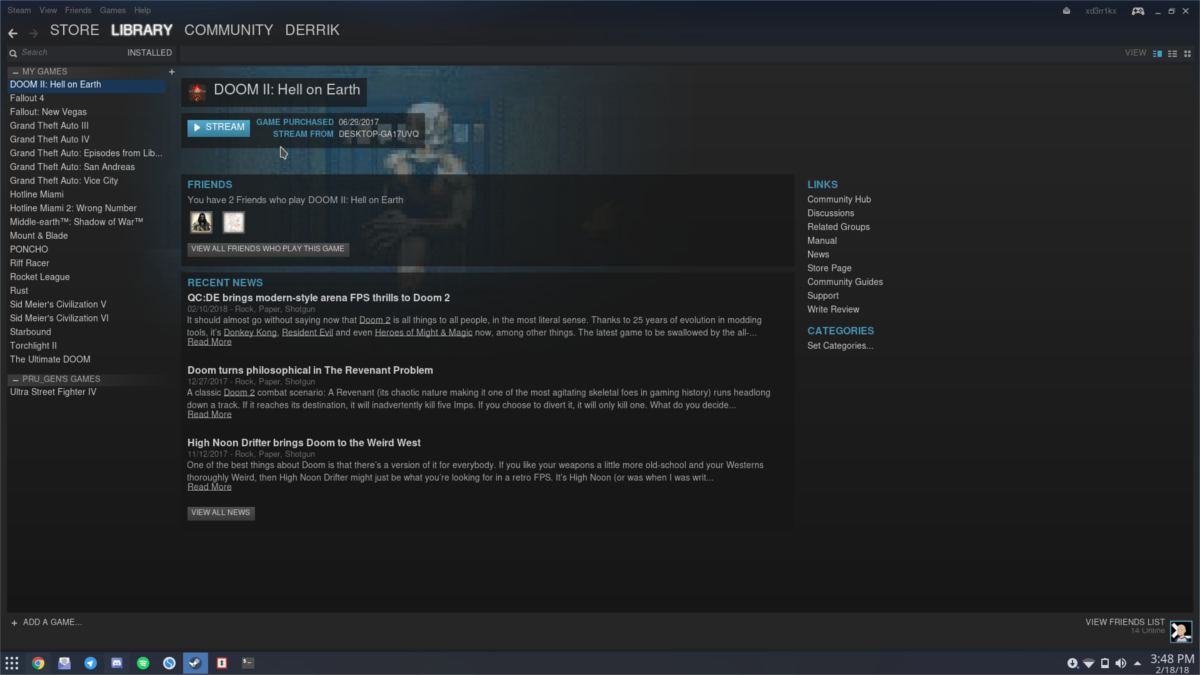
Kai „Windows“ tinkamai sukonfigūruota, eikite į savoSteam žaidimų biblioteka naudojant Linux. Kol „Windows“ kompiuteris yra tinkle ir turi prieigą prie tos pačios „Steam“ paskyros, visi jo žaidimai bus pasiekiami. Spustelėkite mygtuką „srautas“, kad galėtumėte žaisti bet kurį „Windows“ žaidimą naudodami „Linux“!
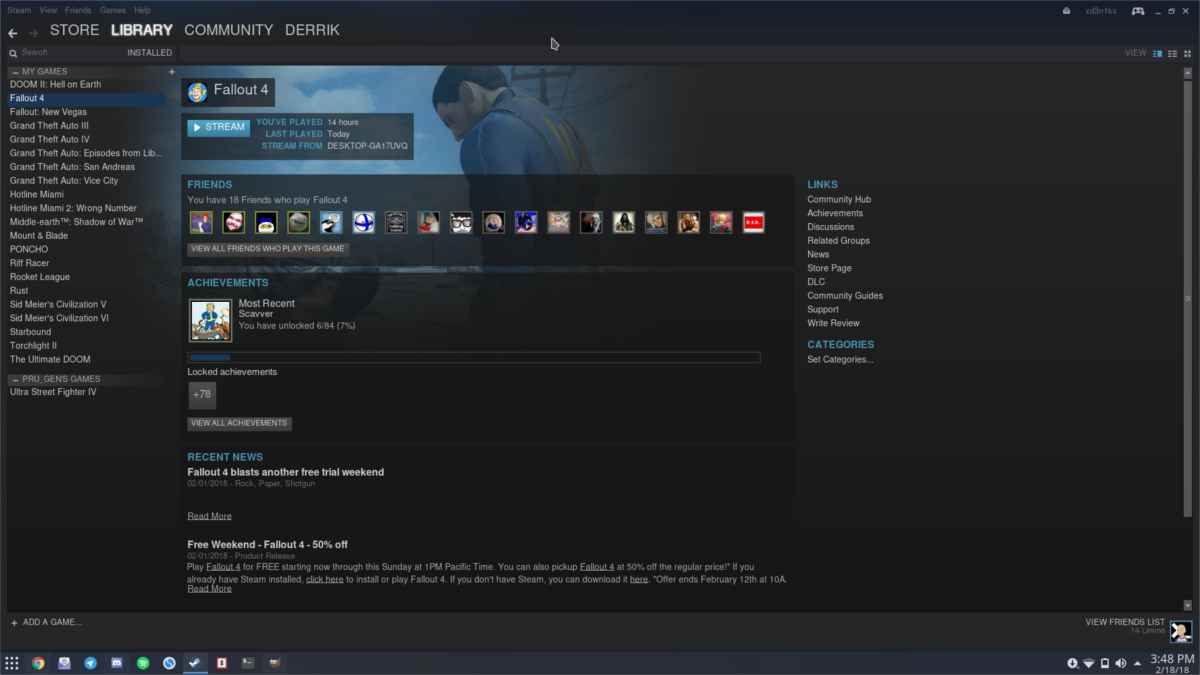













Komentarai